- トップカテゴリー > 製品から選ぶ > タブレット(Windows) > 特定の項目 ( アイコン、メニュー等 ) のテキストサイズのみを変更する方法手順 ( Windows 8.1 )
特定の項目 ( アイコン、メニュー等 ) のテキストサイズのみを変更する方法手順 ( Windows 8.1 )
| 対象OS | Windows8.1 Update |
|---|
- カテゴリー :
-
- トップカテゴリー > 症状から選ぶ > 設定・操作の手順
- トップカテゴリー > 製品から選ぶ > デスクトップパソコン
- トップカテゴリー > 製品から選ぶ > ノートパソコン
- トップカテゴリー > 製品から選ぶ > タブレット(Windows)
- トップカテゴリー > 製品から選ぶ > 小型パソコン(スティック・NUC)
回答
はじめに
このFAQについて
このFAQでは、特定の項目 ( アイコン、メニュー等 ) のテキストサイズのみを変更する手順を説明します。
このFAQは、Windows 8.1 Update で作成しています。
Windows 8 や Windows 8.1 ( Update 未適用 ) のバージョンでは、表示される手順や画面が異なることがございます。
バージョンの確認手順は、下記のFAQを参照ください。
Windows 8 や Windows 8.1 ( Update 未適用 ) のバージョンでは、表示される手順や画面が異なることがございます。
バージョンの確認手順は、下記のFAQを参照ください。
操作手順
特定の項目 ( アイコン、メニュー等 ) のテキストサイズのみを変更する手順
- [ スタート ] を右クリックします。
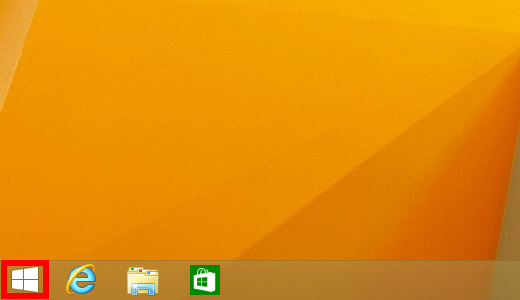
- 表示された 「 クイックアクセス 」 メニューより [ コントロール パネル(P) ] をクリックします。
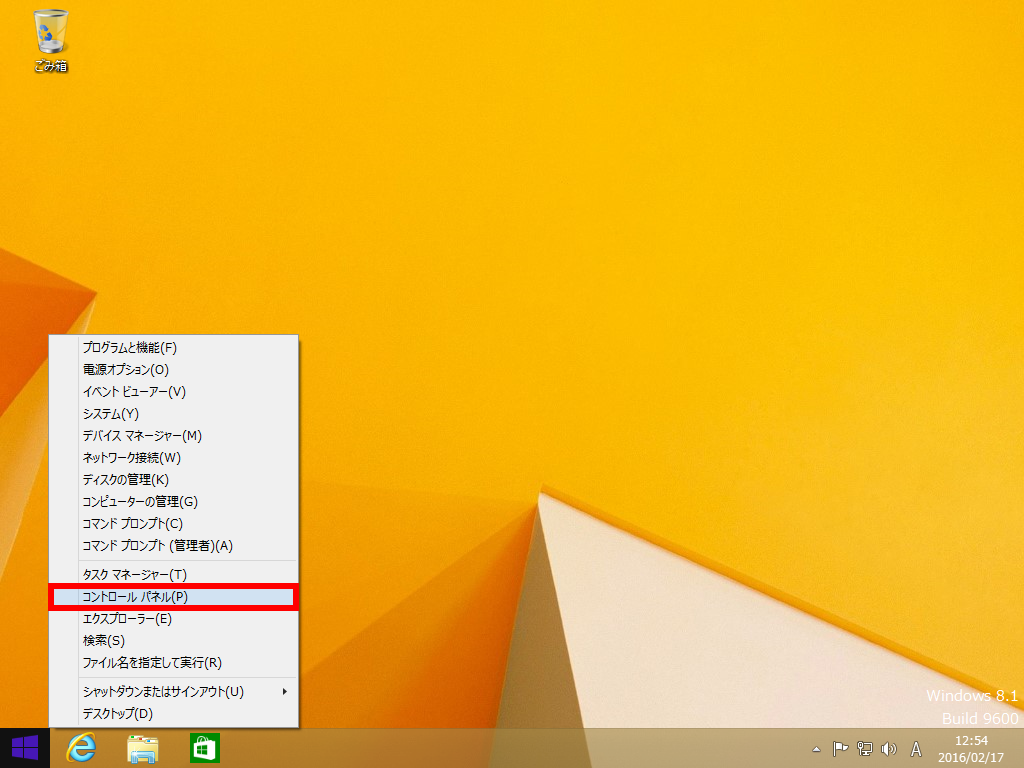
- 「 コントロール パネル 」 画面が表示されます。
[ デスクトップのカスタマイズ ] をクリックします。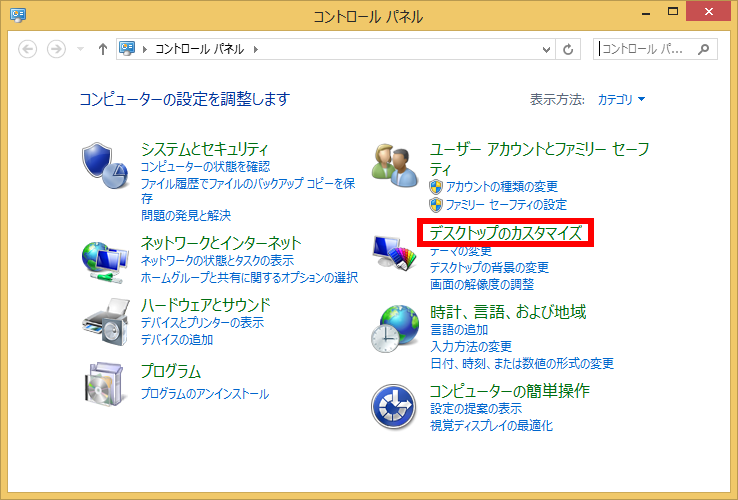
- 「 デスクトップのカスタマイズ 」 画面が表示されます。
「 ディスプレイ 」 項目の [ テキストやその他の項目の大きさの変更 ] をクリックします。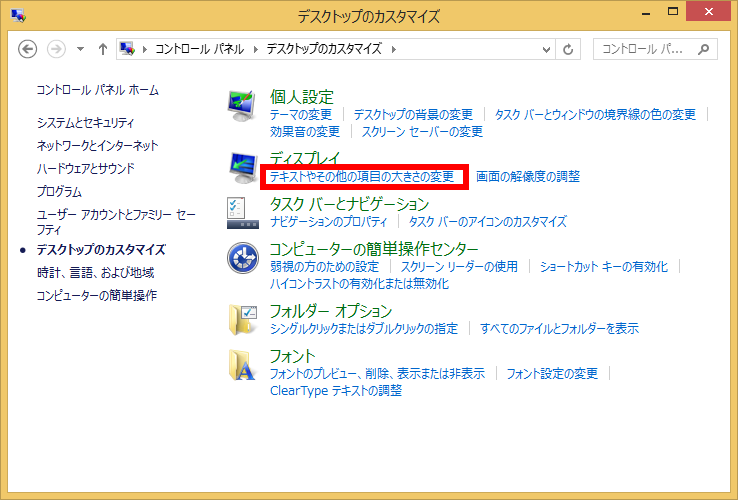
- 「 ディスプレイ 」 画面が表示されます。
「 テキスト サイズのみを変更する 」 の項目の [ タイトルバー v ] をクリックします。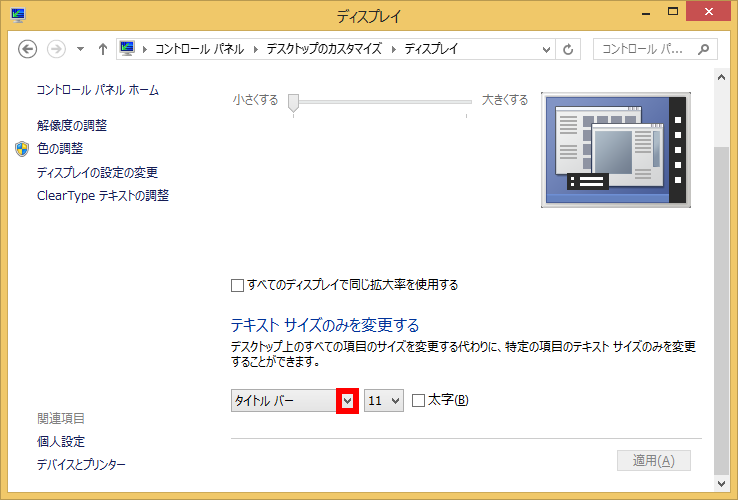
- 表示された一覧から [ テキストサイズを変更したい項目 ] をクリックします。
※ここでは例として、「 アイコン 」 をクリックします。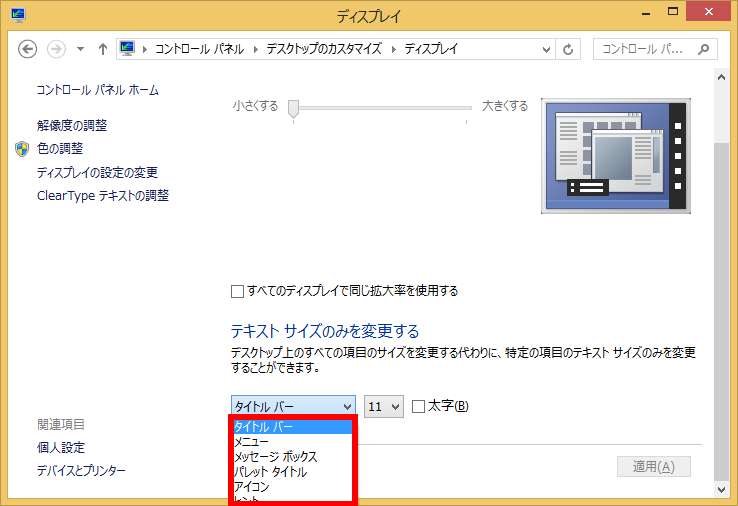
- 右側の数値の [ v ] をクリックし、[ 変更したいテキストサイズ ] をクリックします。
※テキストを太字にしたい場合は、[ 太字(B) ] をクリックして [ チェック ] を付けてください。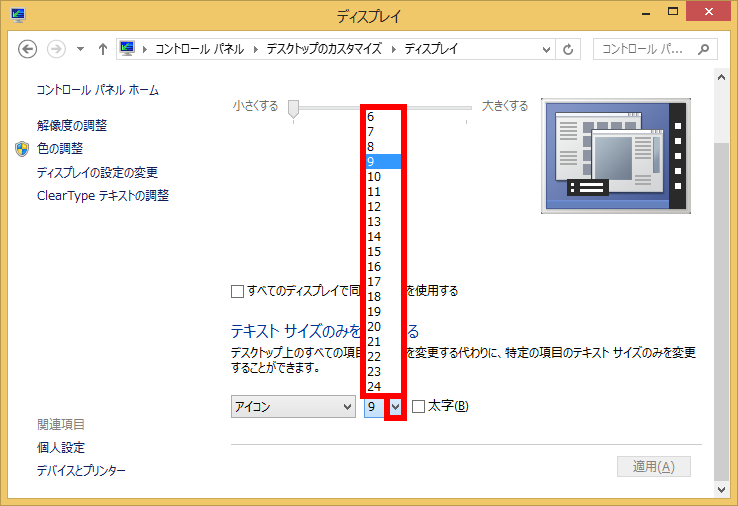
- [ 適用(A) ] ボタンをクリックします。
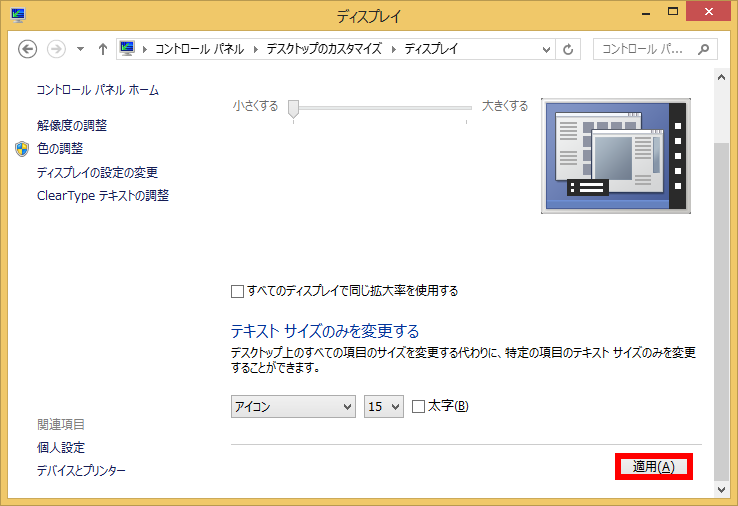
- 設定した項目のテキストサイズのみ変更されていることを確認します。